大多數智慧型手機提供 2 到 3 GB 甚至 4 GB 的 RAM。

隨著時間的推移,我們的應用程式使用 RAM 的次數就越多,儘管現在我們的手機擁有令人印象深刻的 RAM,但我們總是想要更多!這就是我們為您提供本教學的原因,它可以幫助您優化您的 RAM。
您手機的 RAM 非常重要,您擁有的 RAM 越多,您就越能夠毫無問題地運行進程/應用程式/選項卡等。手機上的所有內容都使用 RAM,從作業系統 (Android) 到啟動的每個應用程式。
隨著年齡的增長,您的手機將越來越難以支援最新一代的應用程式/遊戲,本教學可以幫助您使其「更好」。因為即使谷歌改進了Android系統以消耗更少的RAM,它仍然是必不可少的。
如何增加可用 RAM 量?
有很多優化 RAM 的可能性,特別是使用更少的 RAM,這是你必須做的。
不要使用小部件,或很少使用。
每個小部件都會不斷地使用一定量的 RAM(某些甚至需要移動數據),儘管它們非常方便,但使用太多小部件可能會降低手機速度。
不要使用“動態”壁紙
這些著名的動畫壁紙通常非常漂亮,但是有了這些著名的動畫,您的 RAM 會受到打擊,尤其是與其他一切結合在一起,使用「動態」桌布會變得煩人。
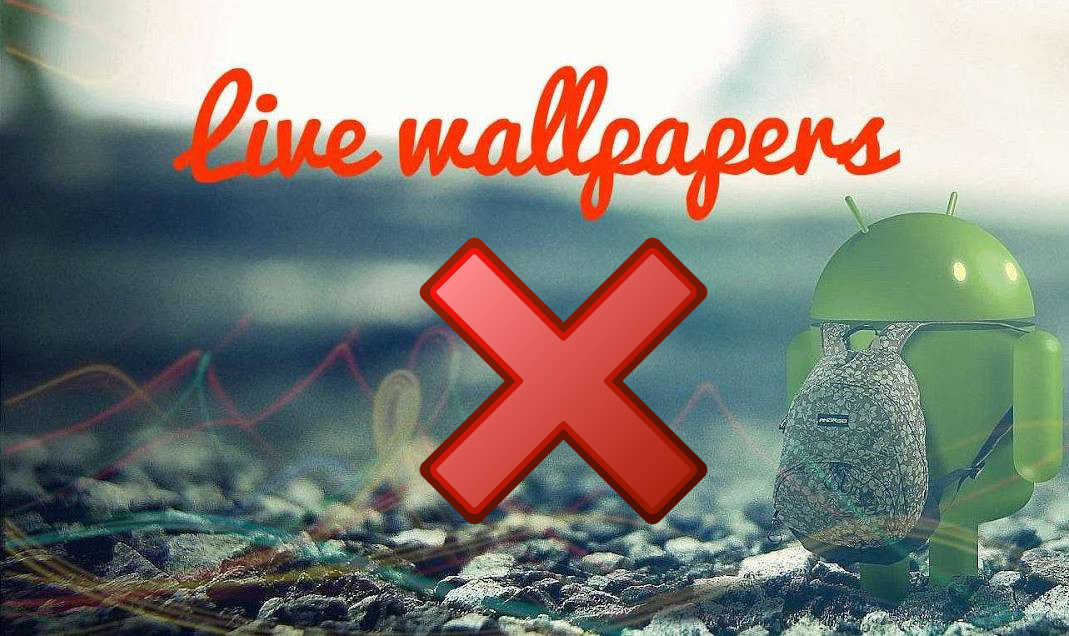
禁用您不使用的應用程式
有些應用程式被編程為在您不詢問的情況下啟動,並且會在您沒有意識到的情況下悄悄消耗您的 RAM!因此,請立即停用您不使用的應用程式(尤其是那些預先安裝在您手機上的)以避免此類問題。
以下是停用應用程式的方法:
- 前往設定
- 然後在應用領域
- 然後選擇要停用的應用程式
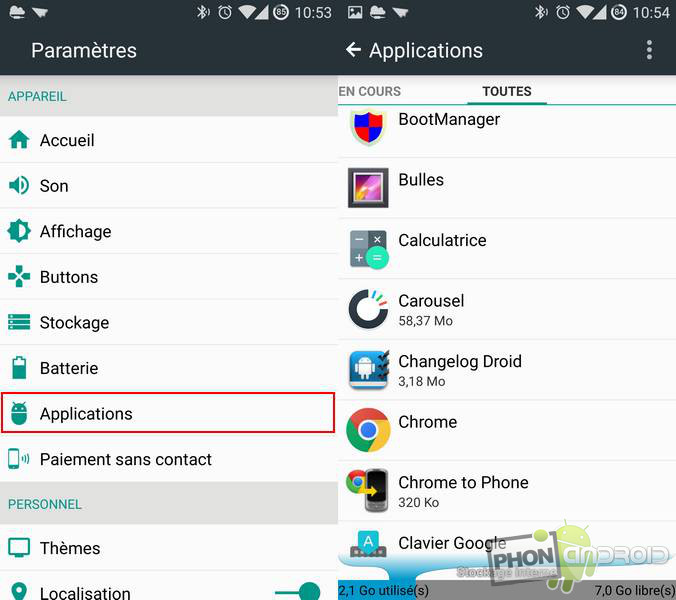
- 進入應用程式後,點擊停用
- 當出現確認訊息時,按好的
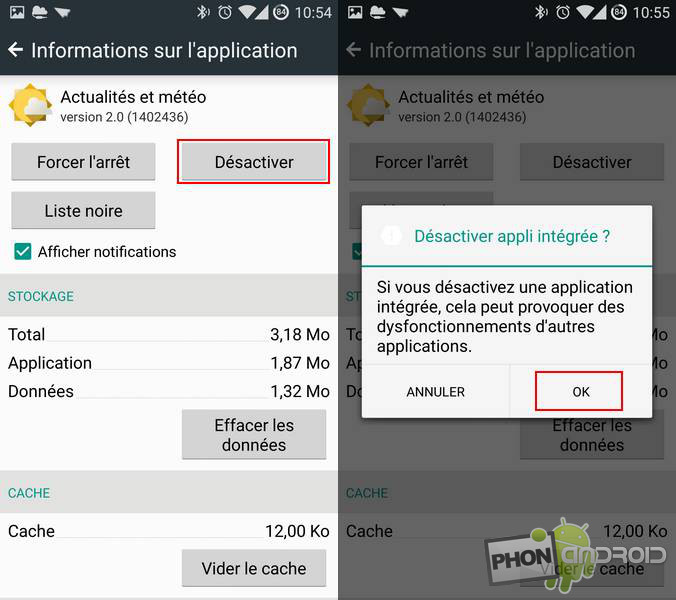
就是這麼簡單,您現在可以停用所有不使用的應用程式。
禁用系統動畫。
停用系統動畫將使您的手機運行得更快(透過刪除動畫時間),並且會使用更少的 RAM,因為 Android 為我們提供的非常漂亮的動畫也會耗盡我們的 RAM!當我告訴你一切都使用 RAM 時,我沒有撒謊!
首先您必須啟動開發者模式,前往本教程來做到這一點。
以下是禁用動畫的方法:
- 前往設定
- 然後在開發者選項
- 沿著列表向下移動到三個“梯子…»
- 然後點擊每個選項然後選擇動畫已停用
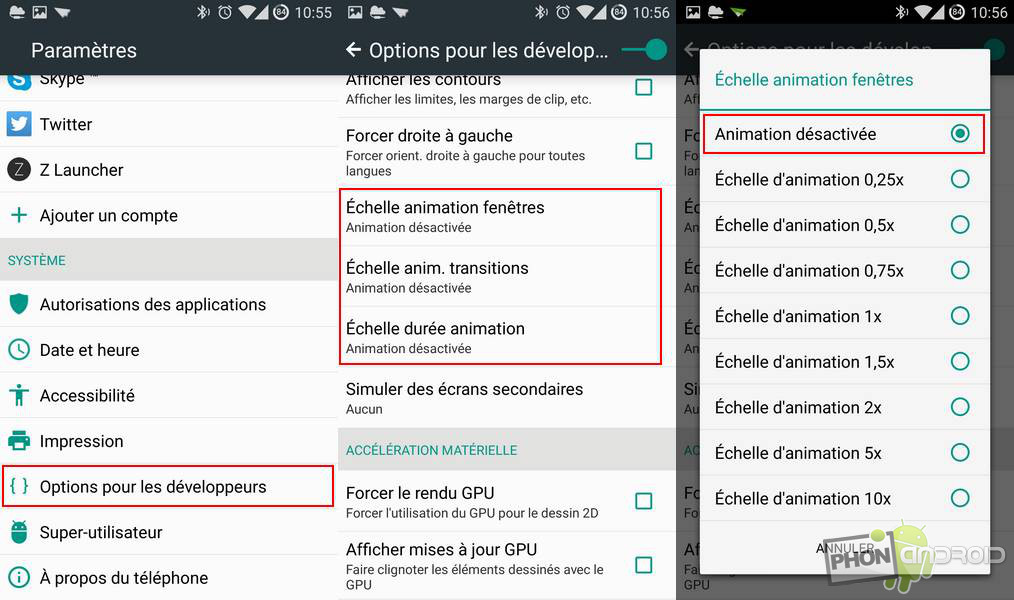
你現在就可以嘗試一下,這是一個根本性的改變!
使用應用程式
對於未 root 的智慧型手機
如果下面列出的所有提示還不夠,還有一個更徹底的解決方案,即使用應用程式。我們選擇了兩個相當容易使用且不需要生根的。有了他們,你應該能夠找到你的幸福。
清潔大師
Android 用戶都知道,Clean Master 不僅致力於 RAM 管理。它是一個真正的工具箱,還允許您刪除不必要的檔案以釋放儲存空間。這是它的主要功能,但該應用程式仍然有一個強大的工具,可以讓您優化手機的可用 RAM。

為此,您只需要:
- Lancer l'應用清潔大師
- 點選 RAM 百分比或按鈕“設備加速器”。然後應用程式將評估可以釋放多少 RAM。
- 點擊按鈕« 助推器 »
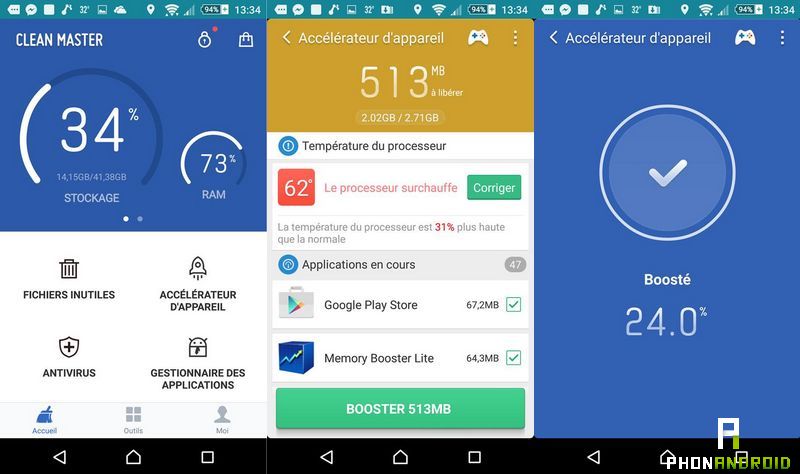
RAM 加速器(Memory Booster Lite)
顧名思義,RAM 加速器可讓您釋放並提升智慧型手機的 RAM。有免費版本和付費版本,提供更多高級選項,Play Store 售價為 3.29 歐元。您可以自由選擇後者。也就是說,免費版本已經足夠了。

就像在 Clean Master 上一樣,您會發現一個按鈕,可讓您自動選擇被淘汰的過程,但這不僅是因為您還可以透過中間選項卡單獨選擇它們。小心不要刪除任何東西。此外,大多數時候,自動優化就足夠了。
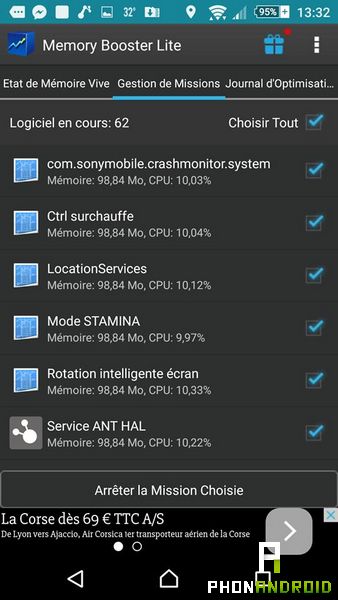
要自動優化手機內存,只需:
- 啟動應用程式。然後,可用、佔用和總 RAM 量將顯示在螢幕上。
- 點擊“快速優化”按鈕釋放內存
- 找到左側日誌中所做的所有最佳化。
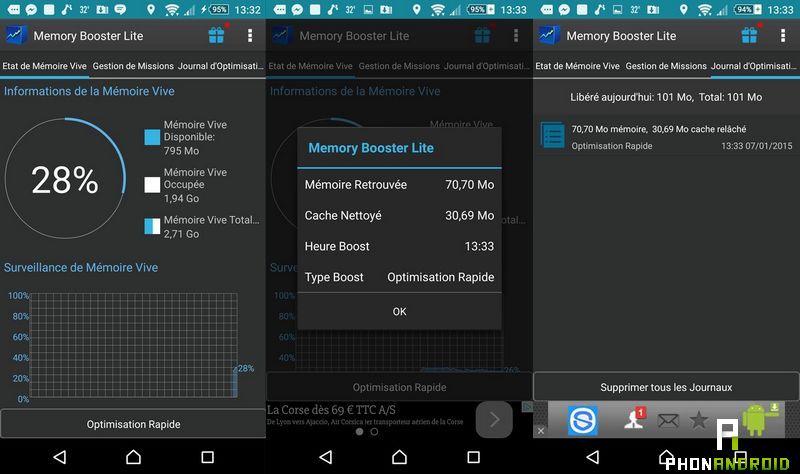
對於已root的智慧型手機
如果您的智慧型手機已獲得 root 權限,借助 ROEHSOFT RAM-EXPANDER (SWAP) 應用程序,您將能夠進一步進行 RAM 管理。這個奇怪的名字背後隱藏著「交換」一詞。您知道,此操作可讓您透過使用部分硬碟機來增加 PC 的 RAM。嗯,這是完全一樣的事情。您將使用 SD 卡的部分儲存記憶體作為 RAM。
這是一個很有前途的應用程序,但也有其局限性,因為您無法將 RAM 增加到超過 4 GB(這已經足夠了!)。此外,它的售價為7,99 歐元在 Google Play 商店中。請記住在安裝之前檢查您的設備的兼容性。

請注意,您必須擁有已 root 的智慧型手機和 Class 10 SD 卡。如果是這樣,請按以下步驟操作:
- 點擊左下角的「最佳值」按鈕來測試您的裝置和 SD 卡的功能
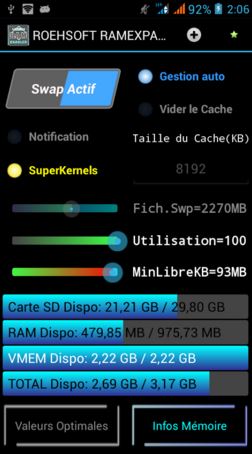
- 檢查左上角的「交換活動」框
- 選擇您的外部 SD 卡
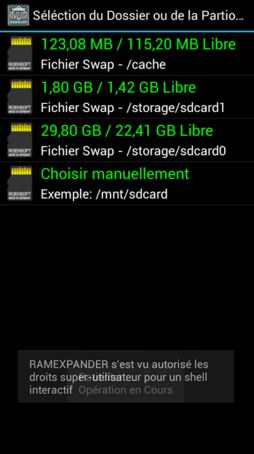
- 然後將建立 SWAP 檔案。該操作相當長,在此過程中您不應該退出應用程式。
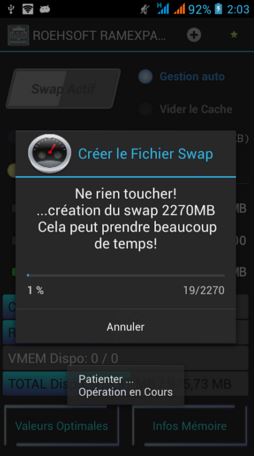
透過這些不同的步驟,您的智慧型手機將更輕鬆地運行所有內容,並且毫無疑問地對您來說會顯得更快。有什麼建議嗎?問題?評論都是為你準備的!
詢問我們最新的!






谷歌正在透過谷歌文件的一項有前途的新功能來擴展其人工智慧工具庫。這項創新被稱為“幫助我創建”,它遠遠超出了簡單的寫作幫助,它允許完整生成結構化文件。這個消息…
應用領域


來自 CarWoW YouTube 頻道的 Mat Watson 剛剛進行了一項相當獨特的測試。這個想法?駕駛六輛電動 SUV 達到極限,看看哪一輛能跑得最遠。所有人都在同一天、同一條路線上…
電動車








